Configurar listas de pendências e quadros do projeto no Azure Boards
Azure DevOps Services | Azure DevOps Server 2022 - Azure DevOps Server 2019
Na maioria dos casos, você pode começar a usar suas listas de pendências de produto e portfólio depois que o projeto for criado. Uma equipe padrão é criada junto com listas de pendências e quadros associados. Você pode começar a adicionar itens de trabalho à lista de pendências do produto usando a Lista de pendências ou Quadro.
No entanto, talvez seja necessário garantir que você tenha configurado suas listas de pendências e quadros corretamente. Verifique na configuração se você adicionou uma equipe e deseja começar a usar as listas de pendências e quadros da equipe. Alterações podem ser feitas em um projeto ou configuração de equipe ao longo do tempo. Essas alterações podem influenciar os itens de trabalho que aparecem na lista de pendências e nos quadros.
Para obter uma visão geral das ferramentas associadas à sua equipe, confira Gerenciar e configurar ferramentas de equipe.
Itens de trabalho padrão de lista de pendências e quadro
A primeira coisa que você precisa entender é que a Lista de Pendências e o Quadro do produto exibem itens de trabalho que atendem aos seguintes critérios:
- O tipo de item de trabalho pertence à categoria Requisitos. Os tipos diferem dependendo do processo selecionado para seu projeto:
- Item de trabalho Caminho da Área corresponde a um dos Caminhos de Área da equipe selecionada
- Item de trabalho Caminho de Iteração está no caminho de iteração padrão da equipe
Observação
O processo Básico está disponível quando você adiciona um projeto ao Azure DevOps Services ou Azure DevOps Server 2019 Atualização 1. Para implantações locais anteriores, escolha o processo Agile, Scrum ou CMMI.
Você pode determinar os tipos de item de trabalho que pertencem à categoria Requisitos. Determine os itens abrindo a lista de pendências do produto e verificando o nome da lista de pendências do produto.

Pesquise os Caminhos de Área e de Iteração da sua equipe. Para obter mais informações, confira Definir caminhos de área e atribuir a uma equipe e Definir caminhos de sprint e configurar iterações de equipe.
Lista de pendências de sprint padrão e itens de trabalho do Quadro de Tarefas
Sua lista de pendências de sprint e o Quadro de Tarefas aplicam os filtros associados à lista de pendências e aos itens de trabalho do quadro padrão da equipe, juntamente com o Caminho de Iteração selecionado.
Você só pode selecionar Caminhos de Iteração que foram pré-selecionados pela sua equipe.
Sua lista de pendências de sprint exibe apenas os itens de trabalho atribuídos ao sprint selecionado. As tarefas filho atribuídas a outros sprints não são exibidas.
Examine a lista de verificação de itens de trabalho, listas de pendências e quadros
Se você não vir os itens de trabalho esperados em sua lista de pendências do produto ou quadro Kanban, conclua as seguintes verificações:
Verifique se você selecionou a lista de pendências ou o quadro de interesse da equipe. Para saber como, confira Usar trilhas e seletores para navegar e abrir artefatos.
Crie uma consulta de seus itens de lista de pendências, especificando os tipos de item de trabalho que pertencem à categoria Requisitos e o Caminho da Área associado à sua equipe, por exemplo:
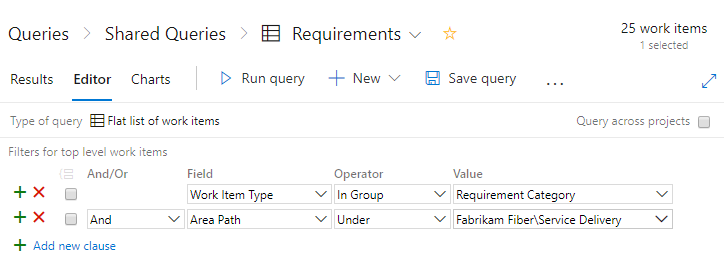
Adicione os campos Estado, Caminho da Área e Caminho da Iteração às opções de coluna.
Verifique os resultados da consulta e se os valores dos itens de trabalho que você espera que apareçam em sua lista de pendências atendem a estes critérios:
- O Caminho da Área pertence aos caminhos de área da sua equipe
- O Caminho da Iteração pertence ao caminho de iteração padrão da sua equipe
- O Estado não é Fechado, Concluído, Concluído ou Removido.
Observação
Você também pode filtrar a lista de pendências do produto para mostrar ou ocultar itens de trabalho que estão em uma categoria de estado Em Andamento, correspondente a um estado de fluxo de trabalho Ativo, Resolvido, Confirmado, Realizando.
Adicionar bugs às listas de pendências e quadros
Para todos os processos, exceto o processo Basic, cada equipe gerencia a maneira como os bugs são rastreados. Rastreie os bugs na categoria Requisitos porque eles aparecem na lista de pendências e no quadro Kanban ou na categoria Tarefas. Eles também podem aparecer no Quadro de Tarefas ou na categoria Bugs em que não aparecem em listas de pendências ou quadros.
Observação
Os tipos de item de trabalho de bug não estão disponíveis com o processo Básico. O processo Básico rastreia bugs como Problemas e fica disponível quando você cria um projeto do Azure DevOps Services ou do Azure DevOps Server 2019.1 ou versões posteriores.
Se você quiser que os bugs apareçam em sua lista de pendências e quadros, escolha Os bugs são gerenciados com requisitos.
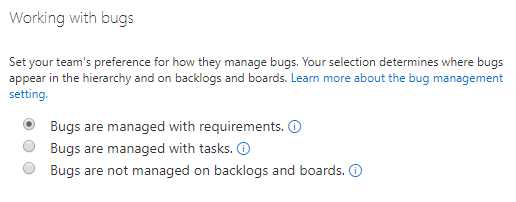
Para obter mais informações, confira Mostrar bugs nas listas de pendências e nos quadros.
Corrigir a configuração do quadro Kanban
Se você vir o erro a seguir ao abrir o quadro Kanban, precisará corrigir a configuração. O principal motivo desse erro é que os estados de fluxo de trabalho dos tipos de item de trabalho que foram adicionados à categoria Requisitos não são mapeados para a coluna.

Escolha Corrigir isso agora para abrir a caixa de diálogo Configurações. Para mapear os estados de fluxo de trabalho, confira Adicionar colunas ao quadro Kanban, Atualizar mapeamentos de coluna para Estado do Kanban.
Personalizar seus itens de lista de verificação do quadro Kanban
Listas de verificação são uma ótima maneira de criar itens de trabalho que são automaticamente vinculados a um link pai-filho para outro item de trabalho em um quadro Kanban. Você pode personalizar os tipos de item de trabalho que você pode adicionar como uma lista de verificação abrindo as Configurações do Quadro, escolha Anotações e habilite os tipos de item de trabalho que você deseja que apareçam no quadro. Para obter mais informações, confira Personalizar cartões.
Por exemplo, aqui escolhemos rastrear bugs junto com tarefas e habilitar Tarefas, Bugs, objetos do GitHub e Testes para aparecer em listas de verificação.
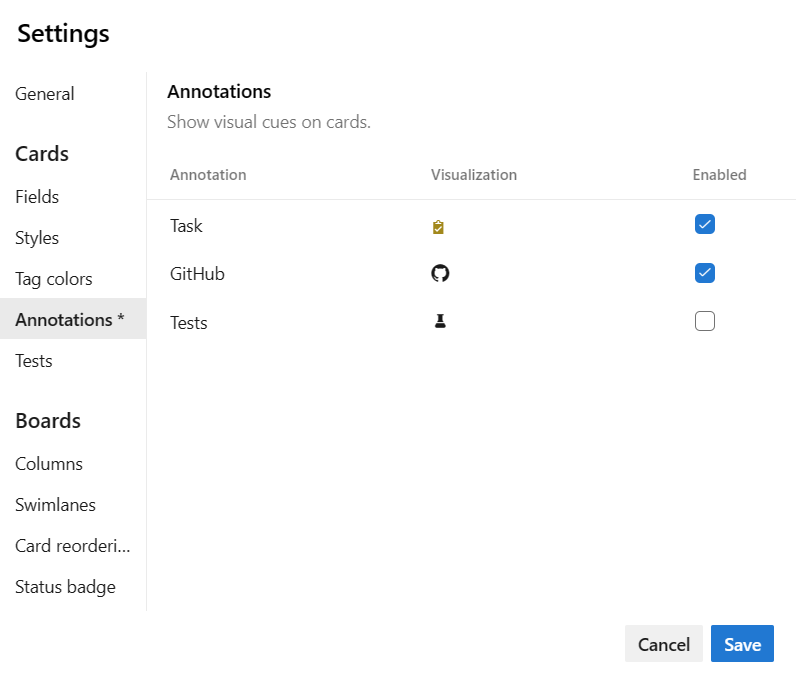
Observação
As anotações do GitHub exigem o Azure DevOps Server 2019 atualização 1 ou versão posterior.
Para saber mais sobre as listas de verificação, confira os seguintes artigos:
Adicionar outros tipos de item de trabalho à lista de verificação do quadro Kanban
Se você adicionou tipos de item de trabalho à Categoria da Tarefa, conforme descrito em Adicionar tipos de item de trabalho personalizados ao quadro de tarefas mais adiante neste artigo, poderá escolher se esses tipos aparecem em uma lista de verificação no quadro Kanban do produto. Você faz essa escolha abrindo Configurações de Quadro, escolha Anotações e habilite os tipos de item de trabalho que deseja que apareçam no quadro. Você pode habilitar até cinco anotações. Para obter mais informações, confira Personalizar cartões.
Por exemplo, aqui escolhemos rastrear bugs junto com tarefas e habilitamos Problema e Tíquete e Tarefa e Bug. Para saber mais sobre listas de verificação, confira Adicionar tarefas ou itens filho como listas de verificação e Adicionar, executar e atualizar testes embutidos.
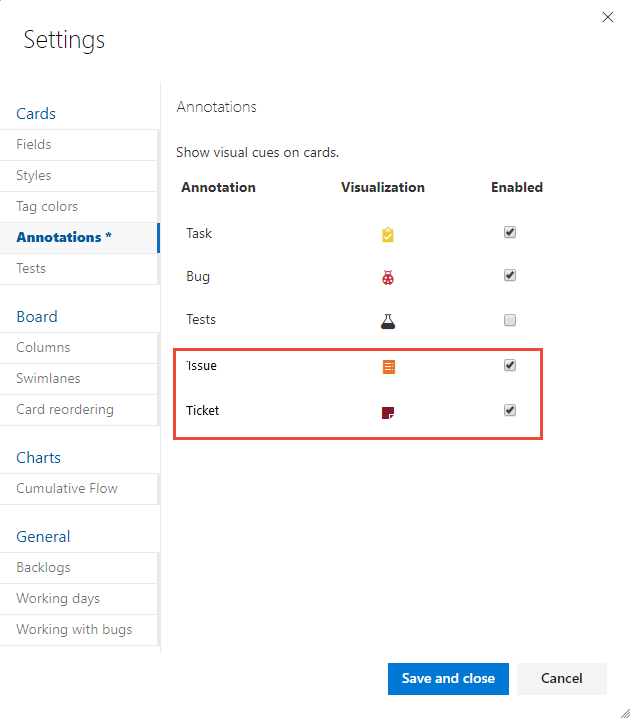
Ocultar ou mostrar níveis de lista de pendências
Sua equipe também pode optar por ocultar ou mostrar um ou mais níveis de lista de pendências. As equipes de recursos geralmente gerenciam itens de lista de pendências, enquanto as equipes de gerenciamento gerenciam recursos e épicos. Nessa situação, você pode habilitar ou desabilitar um nível de lista de pendências.
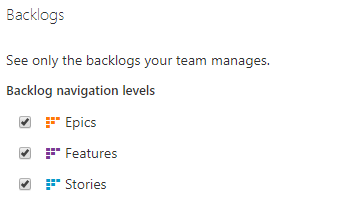
Para obter mais informações, confira Escolher os níveis de navegação da lista de pendências para sua equipe.
Adicionar tipos de item de trabalho personalizados aos seus backlogs e níveis de lista de pendências de portfólio
Se você quiser acompanhar diferentes tipos de item de trabalho na lista de pendências do produto, poderá fazer isso adicionando tipos de item de trabalho personalizados e adicionando-os a um nível de lista de pendências específico.
Você também pode adicionar tipos de item de trabalho personalizados e adicioná-los às listas de pendências do portfólio. Você pode adicionar até cinco listas de pendências de portfólio.
Por exemplo, aqui adicionamos iniciativas, tipos de item de trabalho de quarto e quinto nível para dar suporte a cinco níveis de listas de pendências de portfólio. Também adicionamos um tipo de item de trabalho personalizado chamado Tíquete e adicionamos isso à lista de pendências do produto.
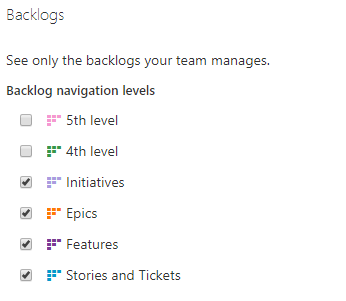
Para saber mais, consulte os recursos a seguir:
Modelo de processo de herança:
- Adicionar e gerenciar tipos de item de trabalho (processo herdado)
- Personalizar seus registros posteriores ou quadros (processo herdado)
- Personalizar um processo de herança
Modelo de processo XML local:
Adicionar tipos de item de trabalho personalizados ao seu quadro de tarefas
Para adicionar tipos de item de trabalho personalizados para aparecer em seu quadro de tarefas de sprint, siga as etapas descritas em seguida com base no modelo de processo que seu projeto usa.
Observação
Você pode habilitar os tipos de item de trabalho que adiciona à sua lista de pendências de iteração para aparecer como uma lista de verificação no quadro Kanban do produto. Para saber como, confira Personalizar os itens da lista de verificação do quadro Kanban anteriormente neste artigo.
Acompanhar itens de trabalho personalizados com o modelo de processo herdado
Por exemplo, se você quiser acompanhar um tipo de item de trabalho personalizado, Tíquetes, juntamente com Tarefas e Bugs, execute as seguintes tarefas:
Defina o tipo de item de trabalho personalizado Tíquete. Confira Adicionar e gerenciar tipos de item de trabalho.
Adicione os tipos de item de trabalho Tíquete à lista de pendências de Iteração. Para obter mais informações, confira Personalizar as listas de pendências ou quadros para um processo.
Adicionar tipos de item de trabalho existentes e personalizados com o modelo de processo XML local
Para implantações locais que usam o modelo de processo XML local para personalizar o acompanhamento de trabalho, você pode adicionar tipos de item de trabalho existentes e personalizados aos Quadros de Tarefas de sprint. Por exemplo, se você quiser acompanhar Problemas (ou Impedimentos para o processo Scrum) e um tipo de item de trabalho personalizado, Tíquetes, juntamente com Tarefas e Bugs, você realizará as seguintes tarefas:
Defina o tipo de item de trabalho personalizado Tíquete. Confira Adicionar ou modificar um tipo de item de trabalho.
Adicione tipos de item de trabalho Problema e Tíquete à Categoria da Tarefa modificando o arquivo XML Categorias. Para obter mais informações, confira Referência de elemento XML das categorias.
Por exemplo, aqui adicionamos o Problema e o Tíquete à Categoria da Tarefa.
<CATEGORY name="Task Category" refname="Microsoft.TaskCategory"> <DEFAULTWORKITEMTYPE name="Task" /> <WORKITEMTYPE name="Issue" / <WORKITEMTYPE name="Ticket" / </CATEGORY>Verifique se os estados de fluxo de trabalho Problema e Tíquete estão mapeados para estados de categoria. Conforme o necessário, modifique o arquivo XML ProcessConfiguration para adicionar Problemas e Tíquetes à seção
TaskBacklog.Por exemplo, aqui os estados Novo, Ativo e Fechado são mapeados para a Categoria de Tarefa.
<TaskBacklog category="Microsoft.TaskCategory" pluralName="Tasks" singularName="Task" workItemCountLimit="1000"> <States> <State value="New" type="Proposed" /> <State value="Active" type="InProgress" /> <State value="Closed" type="Complete" /> </States> . . . </TaskBacklog>Para verificar suas alterações, abra uma lista de pendências do Sprint e verifique se você pode adicionar um Problema ou Tíquete da mesma maneira que adiciona uma Tarefa. Confira Adicionar tarefas.
Outros fatores que podem afetar itens de trabalho em suas listas de pendências e quadros
As configurações a seguir podem influenciar o tipo e o número de itens de trabalho que aparecerão em suas listas de pendências e quadros.
No quadro Kanban, os itens de trabalho recém-adicionados podem não aparecer se estiverem classificados como mais baixos na lista de pendências do produto. Ao escolher Mostrar mais itens, você pode fazer o quadro atualizar e exibir mais itens de trabalho.
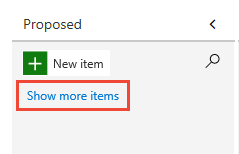
Se você tiver itens de trabalho aninhados que pertencem à mesma categoria, somente nós folha poderão aparecer no quadro Kanban (para TFS 2018.1 e versões anteriores). Por esse motivo, recomendamos que você não aninhe itens de trabalho do mesmo tipo de item de trabalho ou que pertençam à mesma categoria. Para saber mais, confira Corrigir problemas de reordenação e aninhamento, Como listas de pendências e quadros exibem itens hierárquicos (aninhados).
Se você desativou o modo de exibição Em Andamento, os itens de trabalho em que o trabalho foi iniciado não aparecerão na lista de pendências.
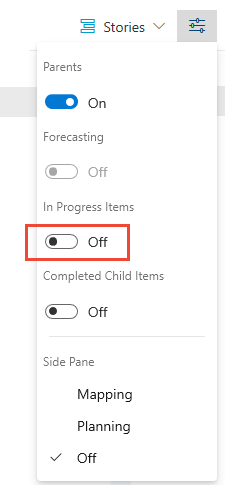
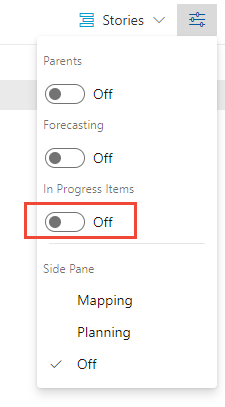
Os itens de trabalho aparecem na ordem de prioridade na qual são adicionados ou movidos. Essa ordem ou sequência é gerenciada pelo campo Classificação de Pilha (processos Basic, Agile e CMMI) ou Prioridade de Lista de Pendências (Scrum). Para obter mais informações, confira a seção Classificação da pilha em Listas de pendências, portfólios e gerenciamento de projetos Agile.
Cada lista de pendências pode exibir até 999 itens de trabalho. Se a lista de pendências exceder esse limite, talvez você deva adicionar uma equipe e mover alguns dos itens de trabalho para a lista de pendências da outra equipe.
As listas de pendências do Sprint mostram apenas os itens de trabalho que atendem ao caminho da área da equipe e ao Caminho de Iteração definido para o sprint.
Modelo de processo de herança: se um administrador desabilitar ou excluir um tipo de item de trabalho, ele não aparecerá mais em listas de pendências e quadros.
Modelo de processo XML local: se um administrador excluir ou destruir um tipo de item de trabalho, ele não aparecerá mais em listas de pendências e quadros.
Artigos relacionados
- Adicionar uma equipe, passar de uma equipe padrão para várias equipes
- Criar sua lista de pendências
- Prioridade de lista de pendências ou ordem de classificação de pilha
- Usar categorias para agrupar tipos de itens de trabalho
- Estados do fluxo de trabalho e categorias de estado
- Automatizar transições de estado de item de trabalho
Comentários
Em breve: Ao longo de 2024, eliminaremos os problemas do GitHub como o mecanismo de comentários para conteúdo e o substituiremos por um novo sistema de comentários. Para obter mais informações, consulte https://aka.ms/ContentUserFeedback.
Enviar e exibir comentários de